Jak szybko wstawić datę i godzinę w dokumencie Word 2013
Znaczniki czasu i daty są przydatnymi częściami danych, które można mieć podczas pracy z niektórymi rodzajami dokumentów lub plików. Zdolność wiedzieć, kiedy coś zostało napisane lub ostatnio zaktualizowane, może dostarczyć ważnych informacji do oceny potencjalnej skuteczności zawartości twojego dokumentu.
W programie Word 2013 znajduje się przycisk, za pomocą którego można szybko dodać datę lub godzinę (lub ich kombinację) do dokumentu. Możesz nawet skonfigurować te informacje, aby były one aktualizowane automatycznie w dokumencie. Może to pomóc w obciążeniu pamięcią o zmianie tych informacji z rąk osoby edytującej dokument.
Jak dodać datę i / lub godzinę do dokumentu w programie Word 2013
Kroki w tym przewodniku zostały wykonane w programie Microsoft Word 2013. Końcowe wyniki tego samouczka będą zawierać datę lub znacznik czasu, które są dodawane do treści dokumentu. Możesz wybrać jedną z kilku różnych opcji formatowania, aby znaleźć idealne formatowanie dla tych informacji.
Krok 1: Otwórz dokument w programie Word 2013.
Krok 2: Ustaw mysz w miejscu, w którym chcesz wstawić datę i / lub godzinę.

Krok 3: Kliknij kartę Wstaw u góry okna.
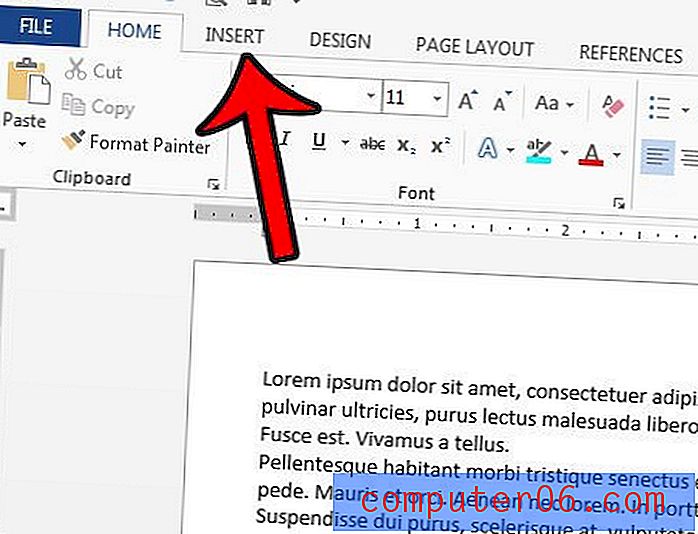
Krok 4: Kliknij przycisk Data i czas w sekcji Tekst wstążki.
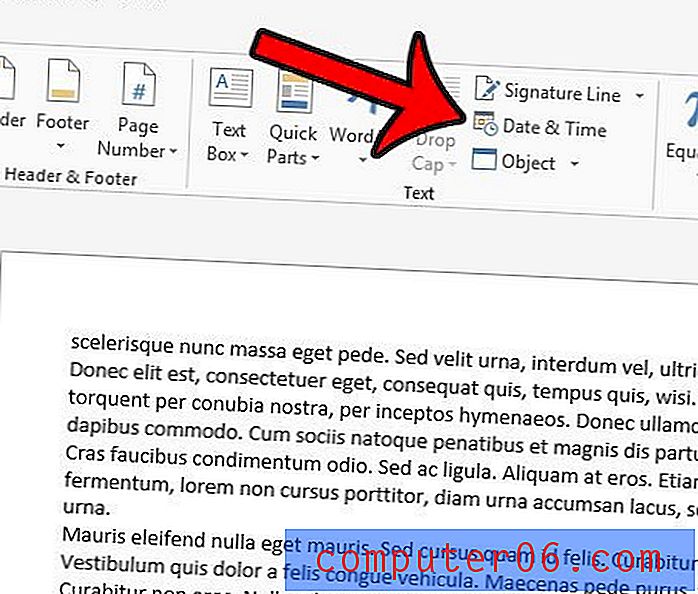
Krok 5: Wybierz format daty i godziny z listy po lewej stronie okna. Możesz także zaznaczyć pole Aktualizuj automatycznie po prawej stronie okna, jeśli chcesz, aby ta data i godzina były automatycznie aktualizowane po otwarciu dokumentu. Po zakończeniu kliknij przycisk OK, aby wstawić godzinę i datę.
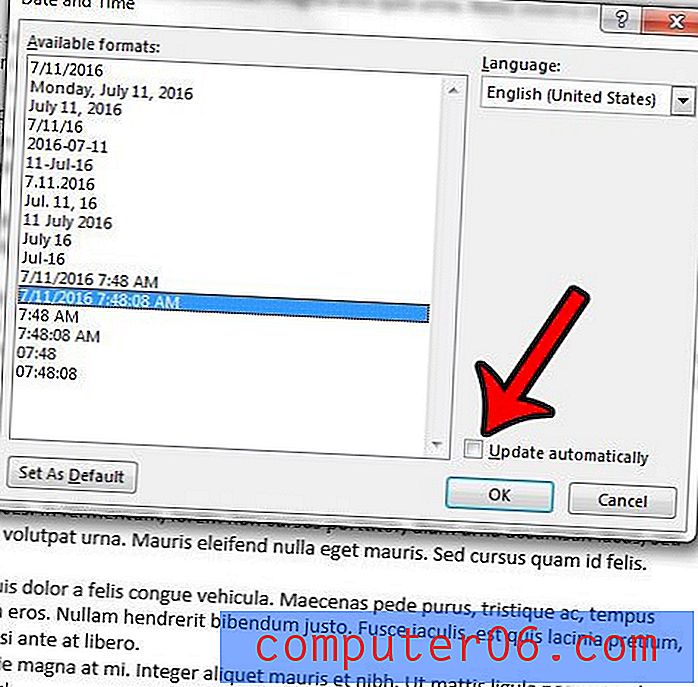
Czy używasz programu Microsoft Word do tworzenia list lub tabel? Jeśli tak, przydatna może być możliwość wstawienia znacznika wyboru do dokumentu. Ten artykuł - https://www.solveyourtech.com/insert-check-mark-word-2013/ - pokaże, jak znaleźć symbol znacznika wyboru i wstawić go na stronę.



